Инструкция: как добавить в черный список в "Одноклассниках" докучающего пользователя. Блокировка спамеров и зануд, которые пишут ненужные сообщения. Из мобильного приложения
Пользователям второй по величине социальной сети в России иногда приходится сталкиваться с тем, что им начинает докучать какой-нибудь негативный персонаж. Вам хочется отдохнуть, почитать ленту, послушать музыку или пообщаться с друзьями, а тут кто-то начинает мешать и не дает расслабиться. Именно в такие минуты и возникает вопрос: как добавить в черный список в Одноклассниках.
Именно об этом и пойдет речь в нашей статье. Мы расскажем, как занести в черный список в Одноклассниках, причем сделаем это несколькими способами. Естественно, учитывая большую долю аудитории, пользующуюся мобильным доступом, не забудем упомянуть и о блокировке человека с телефона. В результате надоедливый персонаж навсегда отстанет от вас.
Что такое черный список
- личная информация, кроме маленькой аватарки, станет недоступна;
- блокируется доступ к переписке;
- накладывается запрет на отправку комментариев;
- запрещены оценки, лайки и т. д.
То же самое касается и группы: если вас внесли в бан-лист сообщества, вы лишаетесь доступа к любой информации из него. Это лента, комментирование записей, фотографий и т. д. После того как мы разобрались, что дает данная функция, давайте узнаем где в Одноклассниках находится черный список и как с ним работать.
Вносим в черный список с компьютера
Проще всего угомонить надоевшего человека с компьютера. Рассмотрим, как это делается.
Блокировка через сообщения
Если кто-то, кого вы хотите заблокировать, писал вам сообщения, можно забанить его прямо из переписки. Для этого нажмите на маленькую аватарку (мы обозначили ее цифрой «1» ) и выберите в открывшемся меню пункт .


После этого окно закроется. Таким образом, нам удалось избавиться от нежелательного гостя. Но на этом инструкция не заканчивается, идем дальше.
Блокировка через профиль
Что делать, если пользователь, которого вы хотите заблокировать, ничего не писал или сообщение уже удалено?
В этом случае нужно сделать следующее:
- Перейдите на страничку того человека, которого хотите заблокировать, и выберите функцию : она находится в выпадающем меню .

- Теперь нужно указать причину, по которой вы хотите пожаловаться на человека и установить флажок напротив пункта «Добавить этого человека в «Черный список»» . Затем жмем кнопку .

Готово. Теперь пользователь попадет в «Черный список» в Одноклассниках и не сможет просматривать информацию вашего профиля, писать сообщения, комментировать и т. д.

Блокировка в меню «Гости»
Если надоевший персонаж не пишет вам, не ставит оценки и не комментирует записи, зато с завидным постоянством ходит в гости, его можно заблокировать и оттуда.
- Перейдите в раздел «Гости» вашей странички и наведите указатель мыши на того человека, которого нужно ограничить. Появится выпадающее меню, в котором, среди других пунктов, будет нужный нам раздел. Жмем по нему.

- Далее нам нужно будет подтвердить операцию и нажать кнопку, которую мы отметили на скриншоте красной рамкой.

Поле этого пользователь будет добавлен в бан и не сможет потревожить ваше спокойствие.
Как снять «Черный список»
Если вы заблокировали человека по ошибке или помирились с ним, может возникнуть необходимость снова вернуть доступ к вашей страничке. Именно о том, как посмотреть черный список в Одноклассниках, открыть его и отредактировать мы поговорим ниже.
- Перейдите на главную страничку Одноклассников. В основном меню кликните по последнему пункту. Он называется «Ещё» . Из выпадающего списка выберите нужный пункт. Мы обозначили его цифрой «2» .

- Точно так же, как и при занесении человека в Black List, наведите на его фотографию указатель мыши и выберите из выпадающего меню пункт «Разблокировать» .

- Для того чтобы подтвердить действие, кликните по кнопке с надписью «Удалить» .

После этого пользователь исчезнет из «Чёрного списка» и снова получит доступ к вашей страничке. Тут же можно полностью очистить блэк-лист.
Если говорить о том, что видит человек, которого вы поставили в бан, можно отметить, что, если он был у вас в друзьях, никакого уведомления о блокировке он не получит. Но если он попробует посетить ваш профиль или написать сообщение, то поймет, что заблокирован. Это подскажет пользователю, что его присутствие рядом с вами необязательно.
Как внести в черный список с телефона
Так как очень большая часть аудитории Одноклассников пользуется социальной сетью именно с мобильных устройств, мы расскажем, как заблокировать человека и через телефон.
Используем браузер
В мобильных гаджетах используется упрощенная версия сайта Одноклассники. Но мы можем перейти и на полную, тогда заносить человека в черный список можно будет точно так же, как и на компьютере.

Но если говорить о блокировке именно через мобильную версию, ниже мы описали как это делается.
- Откройте мобильную версию Одноклассников на телефоне (устройство должно быть распознано автоматически, если этого не произошло, наберите адрес: m.ok.ru) и перейдите на страничку пользователя, которого нужно добавить в «Черный список».
- Тапните по кнопке и выберите из выпадающего меню пункт, который мы отметили цифрой «2» .

- Далее нам осталось только подтвердить операцию. Жмем .

После этого, естественно, человек будет внесен в блек-лист и оставит вас в покое.
Из мобильного приложения
По сути, тут все делается также, как и в браузере. Вы заходите на страничку к человеку и жмете кнопку .


Останется только подтвердить наши намерения и человек окажется в черном списке, откуда уже не сможет ни писать вам, ни лайкать записи, ни просматривать какую-либо информацию. Для этого жмем «Да» .

В завершение, то, что человек внесен в список блокировки, нам подтвердит всплывающее уведомление, которого в мобильной версии не было.

Как обойти черный список
Итак, для того чтобы просмотреть профиль и другие данные человека, который заблокировал вас, делаем так:
- Для начала нам придется скопировать идентификатор лица, за которым будем наблюдать. Для этого перейдите на его страничку и скопируйте ID так, как это сделали мы на скриншоте.

- Затем выйдите из своей учетной записи на сайте, кликнув по соответствующей кнопке в правом верхнем углу.

- Теперь вставьте ID в адресную строку и нажмите Enter .

Готово. Вы можете просматривать профиль, фотографии, стену пользователя и его друзей, что означает – доступ получен. К сожалению, убрать или удалить себя из «Черного списка» полностью не выйдет.

Внимание! Данный способ работает только с теми аккаунтами, у которых не включен режим «Закрытый профиль». Если это так, посмотреть фотографии, друзей, ленту и другие данные не выйдет.
Подводим итоги
Сегодня мы с вами разобрались, как найти черный список в Одноклассниках и отправить туда человека, используя компьютер, ноутбук или телефон. Если у вас остались вопросы, напишите их в комментариях, а пока, для полноты картины, можете просмотреть тематическое видео.
Видео
Черный список в Одноклассниках – это возможность фильтровать свой круг общения. С его помощью удается быстро избавиться от некоторых пользователей, чтобы они больше не присылали вам сообщения.
Это возможность полностью прекратить общение с любым пользователем социальной сети. После добавления в ЧС, на него накладываются некоторые ограничения:
- Он больше не сможет присылать вам сообщения.
- От него полностью скрывается страница.
- Пользователь не сможет связаться с вами на сайте.
Черный список – удобный фильтр, который позволяет ограничить общение с отдельными пользователями. Поэтому все больше людей пользуются им и уже оценили преимущества подобного решения.
Какие могут быть причины для добавления в ЧС?
Добавить в ЧС пользователя можно по различным причинам. Перечислим основные:
- Подозрительная активность на вашей странице.
- Человек постоянно присылает спам.
- Оскорбляет вас и угрожает.
- Оставляет комментарии негативного содержания под записями.
- Сексуальное домогательство, что не редкость в интернете.
- Вы хотите ограничить сообщение с конкретным пользователем.
- Излишняя активность, человек надоедает вам.

Как отправить жалобу администрации без добавления в ЧС?
Если вам присылают спам, то вы можете пожаловаться на пользователя. Для этого необходимо:
- Зайти в сообщения.
- Перейти в диалог с пользователем.
- Выбрать сообщение и навести на него курсор.
- Появится значок с восклицательным знаком, кликните на него.
- Всплывет форма для заполнения, выберете соответствующие пункты.
- Вышлите жалобу для рассмотрения.
Процесс изучения обращений занимает немного времени. Если пользователь нарушает правила сайта, то он будет заблокирован администрацией.
Как занести в черный список в Одноклассниках человека
Во многих случаях необходимо добавить человека в ЧС. Провести операцию на сайте легко, для этого не придется тратить много времени. Потребуется ознакомиться со способами и выбрать подходящий для вас.
На основной версии можно поставить пользователя в ЧС с его страницы. Как внести в черный список в Одноклассниках? Алгоритм прост:
- Зайдите на страницу пользователя.
- Выберете пункт «Другие действия».
- Кликните по вкладке «Пожаловаться».
- В конце списка есть пункт для добавления в ЧС. Поставьте галочку возле него.
- Человек оказался в ЧС и не сможет вам больше написать.
Второй способ – из сообщений. Необходимо:
- Зайти в диалог с пользователем.
- Кликнуть по кнопке с информацией.
- Появится список, в нем есть пункт «Заблокировать».
- Выберете его и подтвердите действие.

Заблокировать человека из диалогов проще. Вам потребуется осуществить меньше действий, необходимо следовать описанному алгоритму.
Среди гостей тоже можно осуществлять фильтрацию. Провести операцию несложно:
- Зайдите в раздел с гостями.
- Наведите курсор на аватар пользователя.
- В появившемся меню выберете пункт «Заблокировать».
- Подтвердите действие.
Если вы не хотите, чтобы определенные люди постоянно посещали вашу страницу, то таким способом можно провести блокировку всех посторонних пользователей. После отправки ЧС, они не смогут просматривать личную информацию.
Как отправить пользователей в ЧС в мобильной версии?
Все больше пользователей переходят на использование мобильного приложения для общения в социальной сети. Не всегда есть возможность применять ПК для этой цели. Пользоваться версией для браузеров смартфонов неудобно, есть определенные недостатки у данного варианта.
Какие преимущества имеет мобильное приложение:
- Оно обладает полным набором функций.
- Получило приятный интерфейс.
- Программой комфортно пользоваться.
- Вы сможете получить полноценный доступ к обмену сообщениями и другим функциям.
- Приложение работает быстро, у вас не возникнет трудностей при взаимодействии с ним.
- Оно доступно для основных мобильных платформ.
- Можно быстро осуществить скачивание в магазине и установку.
- Не нуждается в серьезных ресурсах.
- Прекрасно работает на любых аппаратах.
Как добавить в черный список друга в Одноклассниках в приложении?

- Перейдите к профилю друга.
- Кликните на значок с дополнительными настройками.
- Появится меню, в нем выберете пункт «Заблокировать».
- Пользователь будет отправлен в ЧС.
Процедура блокировки проста, удается быстро прекратить общение с человеком. Если вы захотите вернуться к диалогу, то можно будет удалить пользователя из черного списка, он получит доступ к вашей странице.
Делаем выводы: какие способы для добавления в ЧС существуют?
- На компьютере со страницы пользователя.
- В переписке в специальной вкладке.
- Прямая блокировка гостей.
- В мобильном приложении на странице человека через меню.
У меют же некоторые люди нас доставать! Даже если удается избегать общения с ними в реальной жизни, они находит нас в соцсетях. Однако виртуальная среда вовсе не обязывает нас терпеть чье-то неприятное присутствие. А значит, господа незваные гости, добро пожаловать в черный список!
Черные списки (блэк-листы) хранят имена людей, с которыми владелец аккаунта не желает общаться. Такая функция есть и на сайте . Сегодня поговорим, как в Одноклассниках добавить человека в черный список четырьмя простыми способами. А также – как его оттуда убрать и можно ли из блэк-листа другого пользователя.
Отправка в блэк-лист посетителя страницы
И так, чтобы отправиться в черный список, нежеланному гостю даже не нужно делать вам гадости. Достаточно просто побывать на вашей страничке. Конечно, самостоятельно он в блэк-лист не попадет (а хотелось бы), но вы можете это сделать буквально двумя щелчками мыши:- Откройте раздел «Гости ».
- Наведите курсор на фото посетителя.
- В меню, которое появится следом, выберите «Заблокировать ».

- В следующем окошке нажмите «Заблокировать » еще раз. Этим вы подтвердите желание отправить человека в черный список.

Заблокированный посетитель больше не сможет зайти на вашу страницу, написать вам сообщение, оценить фотографию или оставить комментарий. Однако он будет видеть, когда вы находитесь на сайте.
Блокировка спамеров и зануд, которые пишут ненужные сообщения
И збавиться от распространителей спама и назойливых любителей писать в чат или на форум тоже довольно просто. Для этого не придется искать «графомана» среди гостей. Вы можете его забанить прямо «на месте преступления».Бан через «Сообщения»
- Откройте раздел «Сообщения » и перейдите в чат с нужным (точнее, ненужным) пользователем.
- Нажмите на значок в виде шестеренки в верхнем правом углу чата. В раскрывшемся меню выберите опцию «Заблокировать ».

- Подтвердите свое намерение еще раз, нажав кнопку «Заблокировать » в окошке, которое откроется после этого.

Бан через форум
- На своей странице: зайдите в раздел «Еще », который находится в менюшке справа от вашей фотографии. Выберите «Форум ».
- Наведите курсор на сообщение нежеланного пользователя. Справа под сообщением появятся кнопки «Заблокировать » и «Спам ». Нажатие первой перенесет автора в ваш блэк-лист. Если в дополнение к этому вы нажмете вторую – о рассылке спама узнает администрация ресурса.

Как наказывать тех, кто ставит низкие оценки за ваши фотографии
Е сли кому-то из посетителей не нравятся ваши фотки и он выражает это выставлением «двоек» и «единиц», вы вправе сделать так, чтобы он вообще больше не мог их смотреть. Как? Ну конечно, занесением в блэк-лист, а заодно – удалением нежелательных оценок.- Зайдите в альбом, где хранится нужный фотоснимок, и, не открывая его, кликните по значку «Оценки » (обведен рамкой на скриншоте ниже).

- Наведите мышь на оценку, которую хотите убрать. Справа от нее появится отметка времени и крестик (опция «Удалить »). Нажмите на него.

- После удаления оценки вам будет предложено заблокировать оценившего. Поставьте флажок в соответствующем поле и подтвердите намерение.

Как бороться с комментаторами, которые пишут гадости
У далить можно не только оценку, но и неприятный комментарий к фотографии. А также – навсегда распрощаться с его автором. Манипуляция очень похожа на удаление оценки и не более сложна.- Откройте фотоальбом и найдите нужный снимок. Щелкните по показанному на скриншоте значку «Комментарии ».

- Наведите на нежелательный коммент курсор мыши. С правой стороны от него появится метка времени и крестик. Нажатие последнего удалит текст сообщения.

- Чтобы заодно отправить в бан написавшего, отметьте в следующем окошке «Заблокировать автора комментария » и подтвердите свое решение.
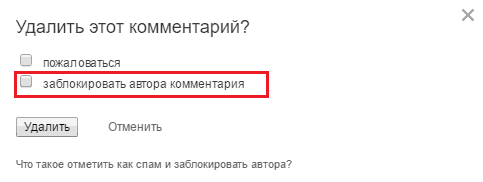
Как удалить человека из черного списка
Б ывает, что вместо недругов в блэклист случайно попадают друзья. Это нехорошо. Чтобы исправить ошибку, зайдите в меню «Еще » и выберите опцию «Черный список ». Это перенесет вас в раздел страницы, где находятся пользователи, которых вы заблокировали.
Наведите мышь на фотографию друга и щелкните «Разблокировать ». Всё!

Кстати, попасть в раздел «Черный список » можно еще одним способом: через меню в нижней части любой станицы сайта.
Можно ли удалить себя из блэк-листа другого пользователя Одноклассников?
У вы, нельзя. Иначе в этой функции не было бы практического смысла. Однако это не значит, что вы потеряли связь с человеком навсегда, ведь кроме технических средств Одноклассников есть другие возможности.Нет, я не призываю вас пытаться взломать аккаунт друга (ведь это нечестно по отношению к человеку, с которым вы хотите общаться). Гораздо эффективнее метод переговоров. Для этого зарегистрируйте новый профиль на Ok.ru или используйте иные средства связи. Не важно, какие именно – важно найти слова, которые убедят человека восстановить с вами контакт. И если он не слишком на вас обижен, можно надеяться, что вы покинете его блэк-лист.
Ещё на сайте:
Как добавить человека в черный список в Одноклассниках: 4 способа обновлено: Ноябрь 29, 2016 автором: Johnny Mnemonic
В социальных сетях порой мы сталкиваемся с такими пользователями, общаться с которыми совершенно неинтересно, а может, и более того, противно. Таким личностям не хочется показывать свои фотографии и делиться новостями. Благо предусмотрели и это. Существуют специальные функции, позволяющие внести людей в блэк-лист и тем самым ограничить им доступ к своему профилю. В данной статье мы расскажем о том, как занести в черный список в «Одноклассниках».
Чем полезна эта функция?
Вы можете сделать свое общение в популярной российской социальной сети более комфортным и самостоятельно задать список людей, которые не могут просматривать ваш аккаунт. Кроме того:
- пользователь, который находится в черном списке, не имеет доступа к вашей странице;
- писать сообщения, отслеживать новости вашей странички, комментировать фотографии он также не может.
Где в «Одноклассниках» черный список?
Для того чтобы добраться до перечня людей, доступ к вашему профилю которым ограничен по вашей инициативе, будет необходимо:
- Зайти на свою страницу.
- Выбрать ссылку «Еще». Она расположена в сразу после ваших данных (фамилии и имени).
- Выбрать раздел "Черный список".
- Перед вами откроется окно, в котором вы можете увидеть всех нежелательных лиц, если конечно, они у вас там есть.
Как занести в черный список в «Одноклассниках»?

Избавиться от надоедливого пользователя очень просто. Мы предлагаем вам два способа занесения в черный список.
- Зайдите на страничку нужного пользователя и выберите в меню, расположенном после аватарки, ссылку «Пожаловаться». Если какой-то из пунктов вам близок, то напротив него ставьте галочку и отметьте галочкой также предложение о внесении человека в ЧС.
- Им воспользоваться вы сможете только в том случае, если ранее вы уже переписывались с этим человеком. Итак, заходите в «Сообщения» (вертикальное меню оранжевого цвета), далее, находите переписку с нужным пользователем и в самом верху выбираете значок блокировки (перечеркнутый кружок).
Главным отличием первого способа от второго является то, что добавить человека в черный список незаметно у вас не получится. Ваш визит на его страницу будет у него отображен в разделе «Гости». Интересуетесь вопросом о том, как занести в черный список в «Одноклассниках», при этом оставшись невидимым? Ответ прост - воспользуйтесь вторым способом.

Удаление из блэк-листа
Как занести в черный список в «Одноклассниках», мы уже рассмотрели ранее. Теперь можно узнать, как разблокировать пользователя, на тот случай, если вам вдруг понадобится с ним пообщаться. Действия также довольно просты. Вам нужно зайти в черный список и навести курсор на аватар нужного человека. В появившемся меню выберите пункт «Разблокировать» и кликните по нему. Готово! Доступ к вашей страничке пользователю восстановлен.
Вот такая функция, предусмотренная сайтом «Одноклассники» поможет вам оградить себя от общения с нежелательными пользователями и проводить время в социальной сети с удовольствием.
Каждый человек, пользующийся социальной сетью «Одноклассники», может просматривать информацию другого пользователя, писать ему сообщения, комментировать фото. Иногда некоторые люди надоедают своим чрезмерным вниманием. Но это очень легко решить, стоит только внести их в черный список и они не смогут ни писать, не просматривать фотографии.
Через раздел «Сообщения»
Первый способ, как внести в черный список в Одноклассниках, заключается в следующих действиях: 1. Необходимо зайти в раздел «Сообщения», найти там человека, которого планируется блокировать. 2. Найдя его, следует нажать на его фотографию. В итоге откроется история сообщений. 3. В правом верхнем углу, в самом конце, диалогового окна есть значок «Настройки», на который нужно кликнуть. 4. После этого откроется еще одно окно с разными опциями. Среди них нужно отыскать слово «Заблокировать» и нажать на него.  5. Высветиться еще окошко, в котором будет содержаться пояснение сайта. Под ним необходимо кликнуть на слово «Заблокировать».
5. Высветиться еще окошко, в котором будет содержаться пояснение сайта. Под ним необходимо кликнуть на слово «Заблокировать». 
Готово, недоброжелатель больше не сможет написать. А история сообщения автоматически удаляется.
С помощью раздела «Гости»
Вторым способом, как отправить в черный список, является блокировка через раздел «Гости». Это вариант намного проще и быстрее, но подойдет он только, если недоброжелатель когда-то просматривал ваши данные. Итак, необходимо зайти в данный раздел, найти там этого неприятного пользователя, навести курсор на его фотографию. В итоге вылезет окошко, в котором нужно найти слово «Заблокировать». После его нажатия все происходит также как и в первом варианте. 
С этим читают Удалить логин в Одноклассниках при входе
Через страницу недоброжелателя
Другой метод, как включить в черный список, предполагает совершение следующих действий: 1. На сайте надоевшего пользователя под его главной фотографией нажать на пункт «Другие действия».  2. В открывшемся окошке кликнуть на слово «Пожаловаться».
2. В открывшемся окошке кликнуть на слово «Пожаловаться». 
3. Внизу высветившегося окна понадобится поставить галочку рядом с фразой «Добавить этого человека в ЧС» и нажать на слово «Пожаловаться».
 Это вариант также подойдет тем, кто хочет знать, как добавить в черный список с мобильной версии. Также нужно посетить страницу, открыть «Другие действия». Только потом необходимо кликнуть не на «Пожаловаться», а на слово «Заблокировать» и затем подтвердить блокировку пользователя.
Это вариант также подойдет тем, кто хочет знать, как добавить в черный список с мобильной версии. Также нужно посетить страницу, открыть «Другие действия». Только потом необходимо кликнуть не на «Пожаловаться», а на слово «Заблокировать» и затем подтвердить блокировку пользователя.
Где находится ЧС?
Чтобы просмотреть, кто у вас находится в ЧС, необходимо: 1. Открыть свою страницу, под главной фотографией найти пункт «Мои настройки» и кликнуть на него.  2. Откроется другая страничка, слева будет содержаться перечень настроек, среди которых нужно найти пункт «Черный список». Рядом с ним всегда стоит цифра, которая указывает, сколько людей внесены в него.
2. Откроется другая страничка, слева будет содержаться перечень настроек, среди которых нужно найти пункт «Черный список». Рядом с ним всегда стоит цифра, которая указывает, сколько людей внесены в него.  3. Нажав на него, снова откроется страница, на которой указаны все заблокированные пользователи. Можно воспользоваться и более простым способом вывода черного списка на сайте ОК. Для этого нужно на главной странице в меню, находящемся под фамилией пользователя, найти пункт «Еще» со стрелочкой вниз.
3. Нажав на него, снова откроется страница, на которой указаны все заблокированные пользователи. Можно воспользоваться и более простым способом вывода черного списка на сайте ОК. Для этого нужно на главной странице в меню, находящемся под фамилией пользователя, найти пункт «Еще» со стрелочкой вниз.  Нажав на него, выйдет окно, в котором перечислены дополнительные разделы. Среди них есть и ЧС. Стоит только кликнуть на него, как сразу же произойдет переход на страницу, где указаны все люди, которые включены в него. Если появилась необходимость убрать кого-то из ЧС, то в этом же разделе нужно навести на фотографию пользователя курсор. Вылезет окошко, в самом низу находится слово «Разблокировать», на которое следует нажать. Откроется еще одно окно, в котором понадобится подтвердить, что вы желаете убрать этого человека из перечня заблокированных.
Нажав на него, выйдет окно, в котором перечислены дополнительные разделы. Среди них есть и ЧС. Стоит только кликнуть на него, как сразу же произойдет переход на страницу, где указаны все люди, которые включены в него. Если появилась необходимость убрать кого-то из ЧС, то в этом же разделе нужно навести на фотографию пользователя курсор. Вылезет окошко, в самом низу находится слово «Разблокировать», на которое следует нажать. Откроется еще одно окно, в котором понадобится подтвердить, что вы желаете убрать этого человека из перечня заблокированных. 
